如何在iPhone、iPad和Mac中恢復最近刪除的密碼
如果您經常忘記密碼,則可以使用 iCloud 鑰匙圈來確保密碼安全,並可在 iPhone、iPad 和 Mac 上輕鬆存取。但如果您不小心刪除了這些密碼會發生什麼事?幸運的是,蘋果為你提供了支持。在本指南中,我將向您展示如何在 iPhone、iPad 或 Mac 上恢復最近刪除的密碼。
如何在 iPhone 或 iPad 上恢復最近刪除的密碼和 2FA 代碼
開啟iPhone 或 iPad 上的「設定」應用程式。向下捲動並點擊密碼→ 使用面容 ID/觸控 ID/密碼驗證您的身分。 現在,您將看到使用iCloud keychain儲存的所有密碼的清單 #。
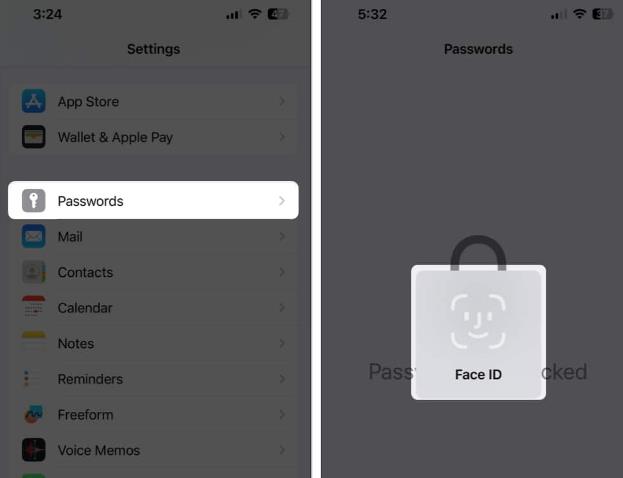 點擊最近刪除以查看已刪除的密碼。 對於過去 30 天內已刪除的
點擊最近刪除以查看已刪除的密碼。 對於過去 30 天內已刪除的#密碼,您只會看到此選項。 如果您尚未刪除任何密碼,則不會看到此選項。 點選選擇→ 選擇您想要恢復的密碼→ 點選恢復。
您也可以點擊密碼來查看其他詳細資訊或恢復密碼。
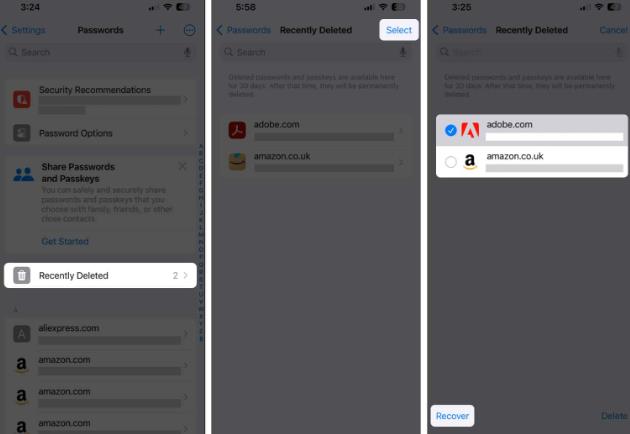
現在,恢復的密碼將顯示在 iPhone 設定的「密碼」部分。
在 Mac 上恢復最近刪除的密碼的步驟與 iPhone 和 iPad 上的步驟有很大不同。您可以按照下面提到的步驟進行操作。
如何在 Mac 上恢復最近刪除的密碼
1.點選功能表列上的 Apple 標誌 → 選擇系統設定。
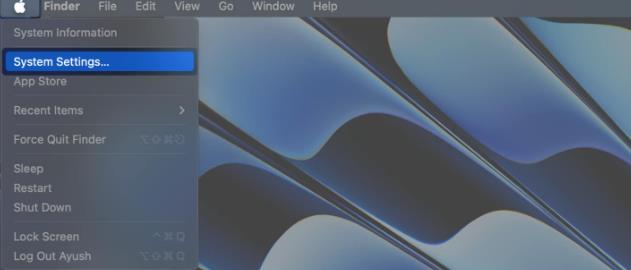
2.導覽至 密碼 → 輸入 Mac 的密碼 或使用 Touch ID。
在這裡,您將看到使用 iCloud 鑰匙圈保存的所有密碼的清單 。
3.從右側窗格中選擇「最近刪除」選項。對於過去 30 天內刪除的
密碼,您只會看到此選項。
4.點選 要復原的密碼旁的複選框。按一下 (i) 資訊按鈕以查看詳細資料或恢復單一密碼。
5.點選 右下角的恢復 即可恢復已刪除的密碼。
常見問題解答
我在「密碼」選單中找不到「最近刪除」選項?
只有當您在過去 30 天內刪除的密碼時,才會顯示「最近刪除」選項。如果您在 30 天之前刪除了任何密碼,則該選項將不可見,並且您將無法恢復密碼。
我可以在舊版 iOS、iPadOS 或 macOS 中恢復密碼嗎?
不幸的是,恢復最近刪除的密碼的功能僅適用於運行 iOS 17、iPadOS 17 和 macOS Sonoma 的裝置。如果您正在尋找在不支援的裝置上獲得此功能的方法,則必須依賴第三方密碼管理器,例如 1Password 或 LastPass。
我可以一次恢復多個已刪除的密碼嗎?
是的。您確實可以選擇一次選擇並恢復多個密碼。不過,您也可以選擇在驗證詳細資訊後單獨恢復密碼,以確保恢復正確的密碼。
總結
由於能夠在 iOS 17、iPadOS 17 和 macOS Sonoma 中恢復最近刪除的密碼,因此您無需擔心密碼意外丟失。儘管您只有 30 天的時間這些密碼就會被永久刪除,但這也比沒有這樣的故障保護措施要好。
以上是如何在iPhone、iPad和Mac中恢復最近刪除的密碼的詳細內容。更多資訊請關注PHP中文網其他相關文章!

熱AI工具

Undresser.AI Undress
人工智慧驅動的應用程序,用於創建逼真的裸體照片

AI Clothes Remover
用於從照片中去除衣服的線上人工智慧工具。

Undress AI Tool
免費脫衣圖片

Clothoff.io
AI脫衣器

Video Face Swap
使用我們完全免費的人工智慧換臉工具,輕鬆在任何影片中換臉!

熱門文章

熱工具

記事本++7.3.1
好用且免費的程式碼編輯器

SublimeText3漢化版
中文版,非常好用

禪工作室 13.0.1
強大的PHP整合開發環境

Dreamweaver CS6
視覺化網頁開發工具

SublimeText3 Mac版
神級程式碼編輯軟體(SublimeText3)
 iPhone 16 Pro 和 iPhone 16 Pro Max 正式發布,配備新相機、A18 Pro SoC 和更大的螢幕
Sep 10, 2024 am 06:50 AM
iPhone 16 Pro 和 iPhone 16 Pro Max 正式發布,配備新相機、A18 Pro SoC 和更大的螢幕
Sep 10, 2024 am 06:50 AM
蘋果終於揭開了其新款高階 iPhone 機型的面紗。與上一代產品相比,iPhone 16 Pro 和 iPhone 16 Pro Max 現在配備了更大的螢幕(Pro 為 6.3 英寸,Pro Max 為 6.9 英寸)。他們獲得了增強版 Apple A1
 iOS 18 RC 中發現 iPhone 零件啟動鎖——可能是蘋果對以用戶保護為幌子銷售維修權的最新打擊
Sep 14, 2024 am 06:29 AM
iOS 18 RC 中發現 iPhone 零件啟動鎖——可能是蘋果對以用戶保護為幌子銷售維修權的最新打擊
Sep 14, 2024 am 06:29 AM
今年早些時候,蘋果宣布將把啟動鎖定功能擴展到 iPhone 組件。這有效地將各個 iPhone 組件(例如電池、顯示器、FaceID 組件和相機硬體)連結到 iCloud 帳戶,
 iPhone零件啟動鎖可能是蘋果對以用戶保護為幌子銷售維修權的最新打擊
Sep 13, 2024 pm 06:17 PM
iPhone零件啟動鎖可能是蘋果對以用戶保護為幌子銷售維修權的最新打擊
Sep 13, 2024 pm 06:17 PM
今年早些時候,蘋果宣布將把啟動鎖定功能擴展到 iPhone 組件。這有效地將各個 iPhone 組件(例如電池、顯示器、FaceID 組件和相機硬體)連結到 iCloud 帳戶,
 多名 iPhone 16 Pro 使用者報告觸控螢幕凍結問題,可能與防手掌誤觸敏感度有關
Sep 23, 2024 pm 06:18 PM
多名 iPhone 16 Pro 使用者報告觸控螢幕凍結問題,可能與防手掌誤觸敏感度有關
Sep 23, 2024 pm 06:18 PM
如果您已經拿到了 Apple iPhone 16 系列的裝置(更具體地說是 16 Pro/Pro Max),那麼您最近很可能遇到某種觸控螢幕問題。一線希望是你並不孤單——報告
 Gate.io交易平台官方App下載安裝地址
Feb 13, 2025 pm 07:33 PM
Gate.io交易平台官方App下載安裝地址
Feb 13, 2025 pm 07:33 PM
本文詳細介紹了在 Gate.io 官網註冊並下載最新 App 的步驟。首先介紹了註冊流程,包括填寫註冊信息、驗證郵箱/手機號碼,以及完成註冊。其次講解了下載 iOS 設備和 Android 設備上 Gate.io App 的方法。最後強調了安全提示,如驗證官網真實性、啟用兩步驗證以及警惕釣魚風險,以確保用戶賬戶和資產安全。
 Beats 為其產品陣容增添手機殼:推出適用於 iPhone 16 系列的 MagSafe 手機殼
Sep 11, 2024 pm 03:33 PM
Beats 為其產品陣容增添手機殼:推出適用於 iPhone 16 系列的 MagSafe 手機殼
Sep 11, 2024 pm 03:33 PM
Beats 以推出藍牙揚聲器和耳機等音訊產品而聞名,但令人驚訝的是,這家蘋果旗下公司從 iPhone 16 系列開始涉足手機殼製造領域。節拍 iPhone
 安幣app官方下載v2.96.2最新版安裝 安幣官方安卓版
Mar 04, 2025 pm 01:06 PM
安幣app官方下載v2.96.2最新版安裝 安幣官方安卓版
Mar 04, 2025 pm 01:06 PM
幣安App官方安裝步驟:安卓需訪官網找下載鏈接,選安卓版下載安裝;iOS在App Store搜“Binance”下載。均要從官方渠道,留意協議。
 在使用PHP調用支付寶EasySDK時,如何解決'Undefined array key 'sign'”報錯問題?
Mar 31, 2025 pm 11:51 PM
在使用PHP調用支付寶EasySDK時,如何解決'Undefined array key 'sign'”報錯問題?
Mar 31, 2025 pm 11:51 PM
問題介紹在使用PHP調用支付寶EasySDK時,按照官方提供的代碼填入參數後,運行過程中遇到報錯信息“Undefined...






